#12
Oracle Client를 설치하고 돌아온 금소니입니다.
이번에는 저번 포스팅이어 Oracle DBMS와 관련된 포스팅입니다.
지난 포스팅에서 Oracle Client를 통해 원격 DB 서버까지 접근해봤는데요.
이번에는 DB서버에 대한 정보를 미리 저장하고 사용하는 방법에 대해서 포스팅하려고 합니다.
우선 TNSNAME에 대해 알고 갑시다.
TNS(Transparent Network Substrate)NAME이란?
: TNS는 오라클에서 사용하는 네트워크 기술로써 Client-Server 혹은 Server-Server끼리 접속할 수 있도록 접속정보를 미리 설정해주는 파일입니다. 이 파일에는 서버주소, 프로토콜, 포트번호, 서비스명 등의 정보를 가지고 있습니다.
그럼 이제 설정해보도록 하겠습니다.
1. 경로 생성하기
먼저 TNSNAME을 읽을 수 있는 경로를 생성 해줍니다.
(Oracle Client 설치 폴더/network/admin)


2. TNSNAME과 관련된 파일 생성하기
TNSNAME을 설정하는 파일을 tnsnames.ora라고 합니다.
이 파일은 메모장으로 따로 작성해주셔도 되고 인터넷에 올라와있는 샘플 파일을 다운로드하셔서 위의 경로에 넣으셔도 됩니다.
참고로 메모장으로 작성하실 때는 확장자를 잘 보고 작성하셔야 하니 주의하세용(그냥 텍스트 파일로 만드시면 안
됩니다.)
그리고 함께 생성해줘야하는 파일이 있는데 sqlnet.ora라는 파일입니다.
sqlnet.ora란?
: Oracle Client에서 Oracle DB 서버로 어떻게 접근할 것인가에 대하여 설정하는 파일입니다. 이 경로 또한 tnsnames.ora가 저장되는 경로와 같이 저장합니다.


3. sqlnet.ora 파일과 tnsnames.ora 파일 수정하기
그러면 이렇게 생성된 파일에 설정 내용을 작성해보도록 하겠습니다.
3-1 sqlnet.ora 파일 작성하기
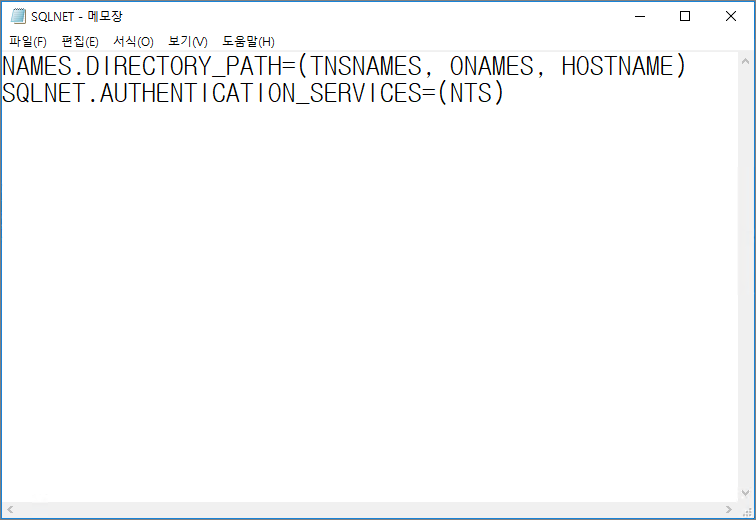
우선 제가 사용하는 환경에 따라 작성하였는데 이 외의 설정할 수 있는 내용이 많은 것으로 알고 있습니다.
설정한 내용을 하나씩 말씀드리자면,
NAMES.DIRECTORY_PATH=(TNSNAMES, ONAMES, HOSTNAME)
: Oracle Client가 서버에 접속할 때 접속 정보를 확인하는 순서입니다.
SQLNET.AUTHENTICATION_SERVICES=(NTS)
: Oracle Client가 서버에 접속할 때 어떠한 인증 서비스를 사용할지 설정하는 부분입니다.
NTS의 경우에는 윈도우 인증 서비스를 이용한다는 것을 나타냅니다.
이 밖에도 많은 설정이 있지만 제가 사용할 때는 이 두가지만 사용하였습니다.
3-2 tnsnames.ora

드디어 tnsnames.ora 입니다.
이 곳에는 원격 DB서버의 정보를 입력하시면 됩니다.
4. sqlplus로 접속 확인하기
위와 같이 설정이 완료되었다면 아래와 같이 접속을 확인하실 수 있습니다.

이전에 sqlplus를 통해 접속하셨던 것과 비슷한데요.
sqlplus [id]/[pw]@["tnsnames.ora에 입력한 사용자 지정명"]이렇게 입력하시면 접속을 확인하실 수 있습니다.

짜잔~ 이렇게 출력되시면 접속이 성공하신 겁니다.
생각보다 어렵지 않지요? ㅎㅎ
제가 원래 이런거 설정할 때마다 정말.... 한참 걸렸었는데 이번에는 일사천리로 접근하게 되어 정말 기쁩니다 ㅎㅎ
'컴소니 > DB' 카테고리의 다른 글
| 오라클 DBMS 공부 4일차 - 다이나믹 퍼포먼스 뷰와 데이터 딕셔너리 (0) | 2020.03.23 |
|---|---|
| 오라클 DBMS 공부 3일차 - 인스턴스 관리 (0) | 2020.03.19 |
| 오라클 DBMS 공부 2일차 - 초기화 파라미터 파일 관리 (0) | 2020.03.18 |
| 오라클 DBMS 공부 1일차 - 개념 및 DBMS 구조 이해 (2) | 2020.03.17 |
| Oracle DB 클라이언트 설치하기 (0) | 2020.01.14 |




댓글